Cuando ASUS Armoury Crate no detecta la memoria RAM, sincronizar su iluminación RGB vibrante con los componentes de la PC se convierte en un desafío, lo que afecta negativamente la experiencia general de configuración. Afortunadamente, existen varios pasos que puede seguir para solucionar este problema rápidamente.
Solución de problemas de detección de RAM en ASUS Armoury Crate
1. Reinstalar aplicaciones RGB
Comenzar desde cero con el software RGB a menudo puede solucionar los problemas de detección. Siga estos pasos:
- Haga clic en el botón Inicio y seleccione Configuración .
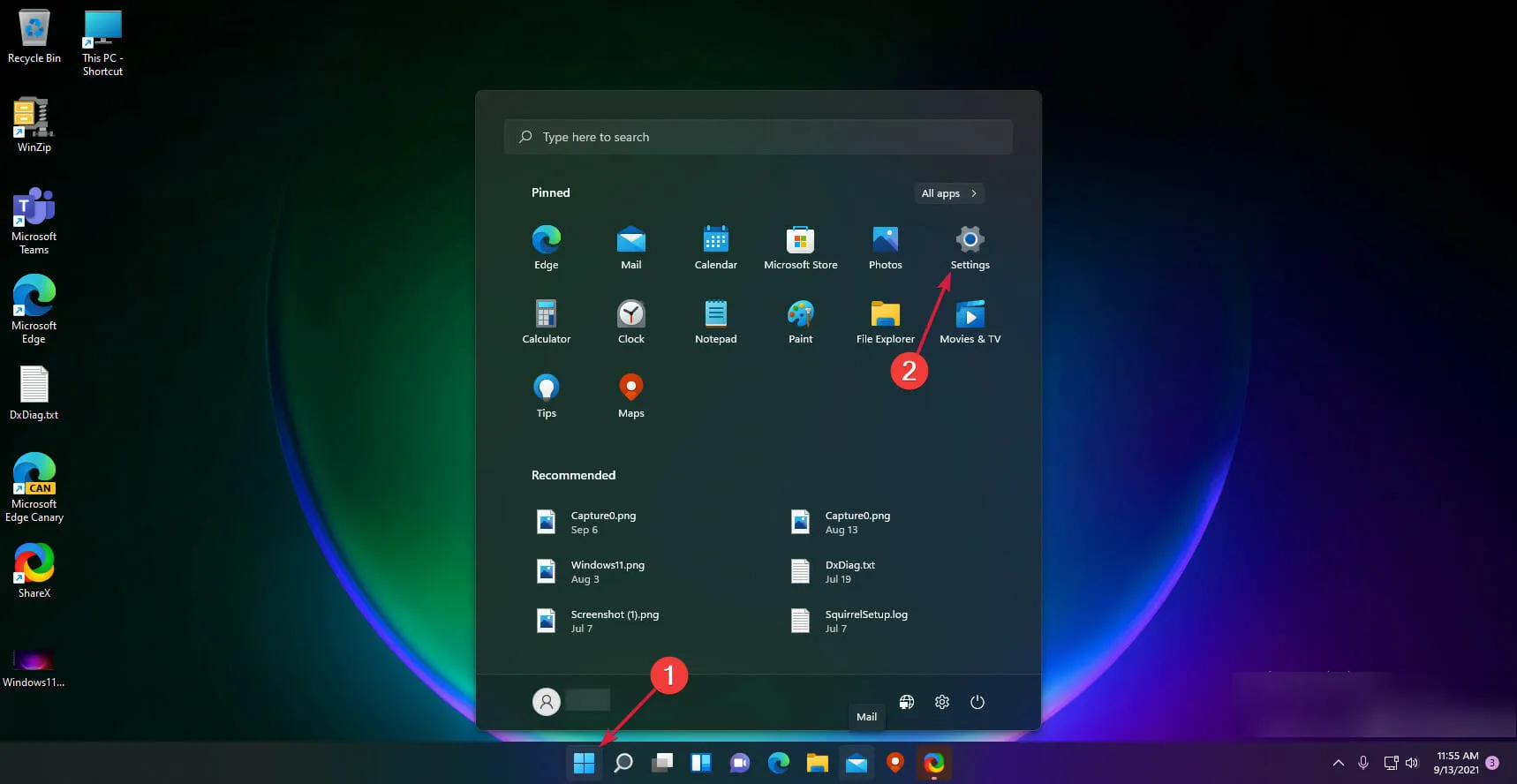
- Vaya a Aplicaciones y luego elija Aplicaciones instaladas .
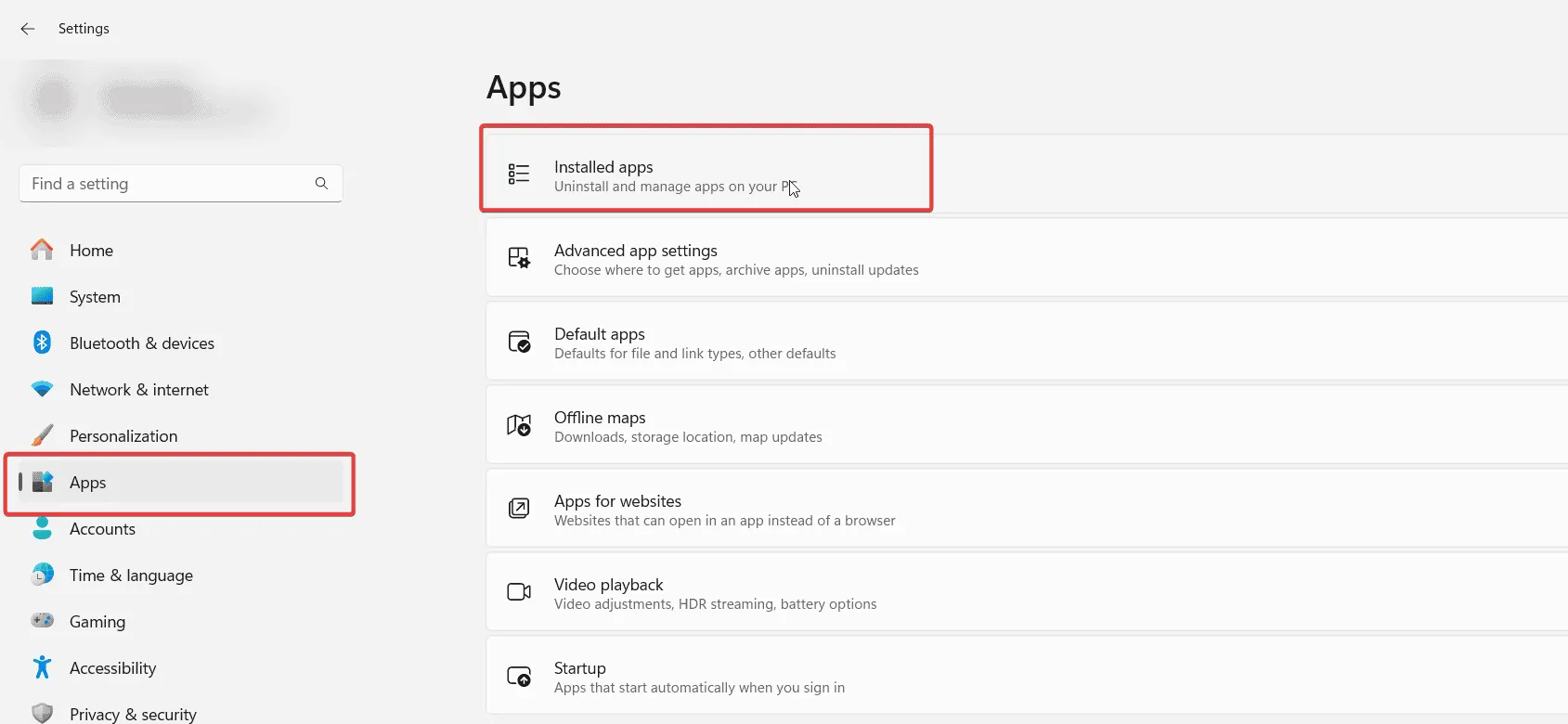
- Desinstale cualquier software RGB haciendo clic en los tres puntos junto a cada programa y seleccionando Desinstalar .
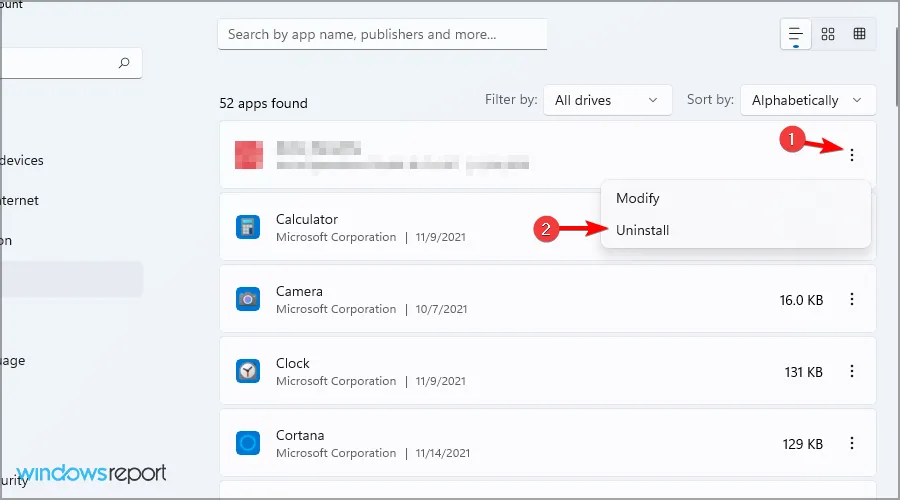
- Después de eliminar el software, apague su PC y desconéctela del tomacorriente.
- Espere un minuto antes de volver a conectar y encender su sistema.
- Reinstale el software RAM RGB necesario junto con todos los complementos necesarios.
- Si usa iCUE, asegúrese de activar la función Habilitar control de software completo .
- Por último, descargue e instale ASUS Armoury Crate.
Algunos usuarios sugieren que simplemente reinstalar Armoury Crate y permitirle manejar las actualizaciones también puede ser efectivo, así que siéntete libre de explorar esta opción.
2. Cambie a Aura Sync como alternativa
Si los problemas persisten, considere la posibilidad de realizar la transición a Aura Sync, que a menudo brinda una experiencia más estable:
- Una vez más, elimine cualquier software RGB existente.
- Visita la página de descarga de Aura Sync para obtener el software independiente.
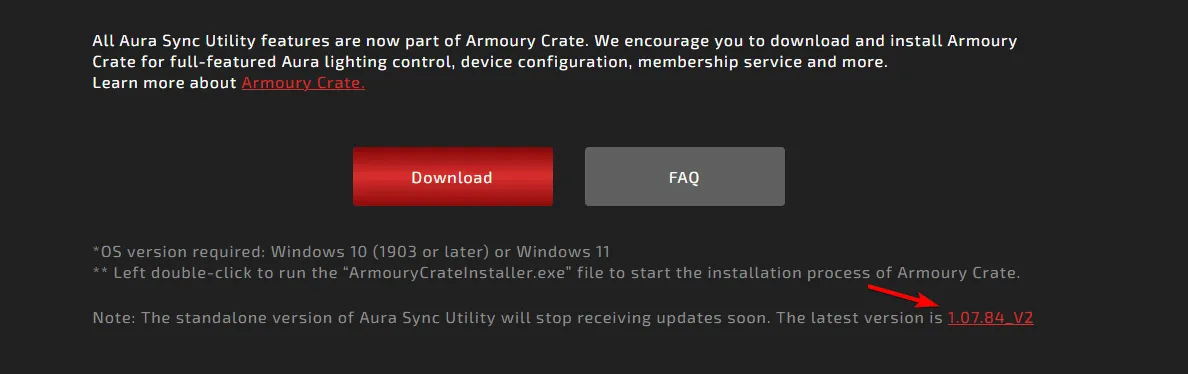
- Extraiga los archivos descargados e instale primero LightingService desde la carpeta Lighting_Control ejecutando el archivo AuraServiceSetup .
- Vaya a la carpeta de control de iluminación y ejecute el archivo de configuración allí.
- Después de la instalación, verifique si se ha resuelto el problema de detección de RAM.
3. Restablezca la configuración del BIOS
A veces, la configuración del BIOS puede afectar la detección de la RAM. Un reinicio completo puede solucionar este problema:
- Reinicie su PC.
- Toque continuamente F2o Deldurante el arranque para ingresar al BIOS.
- Localice la opción de configuración para cargar los valores predeterminados, confirme y reinicie su computadora.
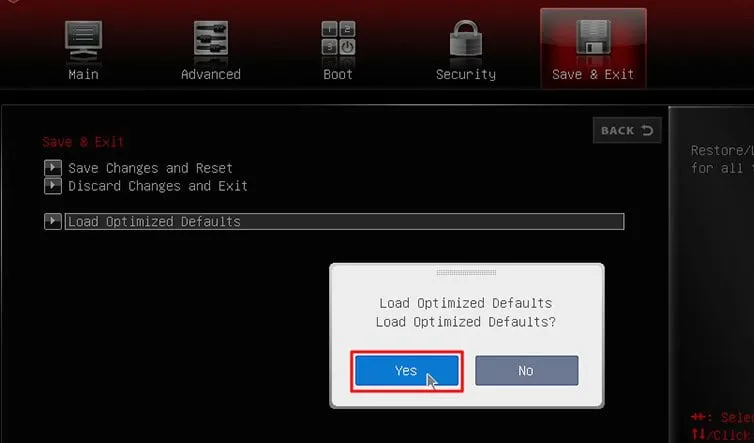
4. Actualice su BIOS
Mantener el BIOS actualizado puede resolver problemas de compatibilidad:
- Acceda al BIOS para evaluar si hay una actualización disponible para su placa base ASUS.
- Consulte el manual de la placa base para obtener instrucciones de actualización detalladas.
- Alternativamente, utilice ASUS Armoury Crate para buscar actualizaciones del BIOS.
Después de la actualización, lo ideal sería que el sistema reconozca su RAM.
Tenga en cuenta que, si bien muchos usuarios han informado problemas específicamente con la detección de RAM de Corsair en ASUS Armoury Crate, este problema puede afectar a una variedad de marcas y modelos. Es fundamental asegurarse de que el software RGB esté instalado correctamente y en la secuencia correcta.
Los problemas de detección no se limitan a la RAM; si tiene problemas con otros componentes, tenemos una guía dedicada disponible para solucionar más problemas.
Información adicional
1. ¿Por qué ASUS Armoury Crate no detecta mi RAM?
Los problemas de detección de RAM en ASUS Armoury Crate pueden surgir por varios factores, incluidos controladores desactualizados, software RGB incompatible o configuraciones incorrectas del BIOS. Seguir los pasos para reinstalar aplicaciones RGB, restablecer y actualizar el BIOS puede ayudar a mitigar estos problemas.
2. ¿Puedo utilizar otro software RGB con mi placa base ASUS?
Sí, aunque se recomiendan ASUS Armoury Crate y Aura Sync para lograr una compatibilidad perfecta con el hardware de ASUS, puedes usar software RGB alternativo. Sin embargo, es posible que experimentes conflictos o funcionalidad limitada si se ejecutan varias aplicaciones RGB simultáneamente.
3. ¿Es seguro restablecer mi BIOS?
Restablecer el BIOS es generalmente seguro y es un paso de solución de problemas común que se utiliza para restaurar la configuración a los valores predeterminados de fábrica. Solo asegúrese de saber cómo volver a configurar cualquier configuración personalizada después, como las prioridades de arranque o las configuraciones de hardware.
Deja una respuesta